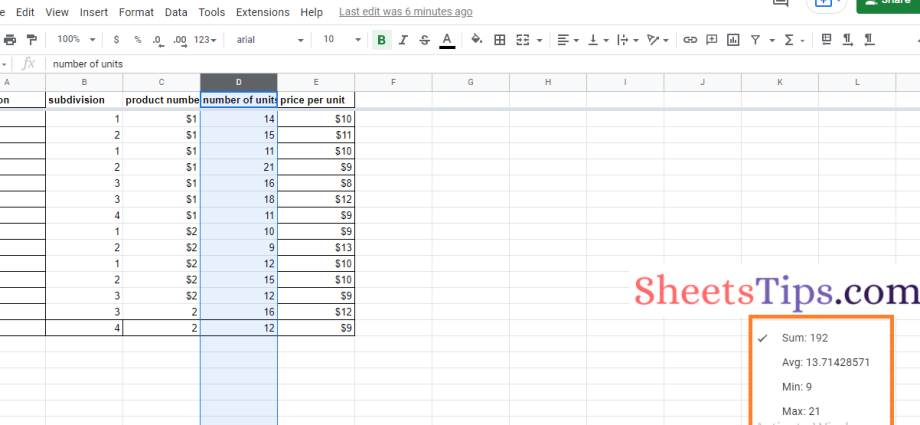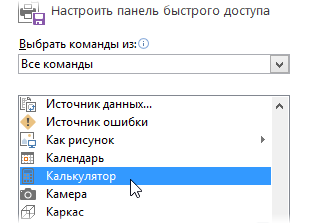当然,Excel 中的公式一直是并且仍然是主要工具之一,但有时,在匆忙中,没有它们进行计算会更方便。 有几种方法可以实现这一点。
特殊粘贴
假设我们有一系列包含大量资金的单元格:
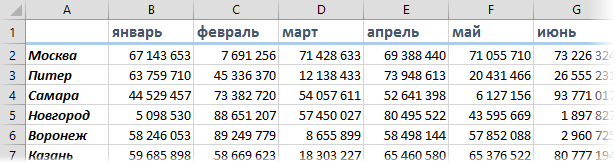
有必要把它们变成“千卢布”,即每个数字除以1000。当然,你可以走经典的方法,在它旁边再做一个相同大小的表格,你可以在其中写下相应的公式(= B2 / 1000 等)
它可以更容易:
- 在任何空闲单元格中输入 1000
- 将此单元格复制到剪贴板 (按Ctrl + C 或右键单击 - 复制)
- 选择所有带有金额的单元格,右键单击它们并选择 特殊粘贴 (特殊粘贴) 或按一下 Ctrl + Alt + V.
- 从上下文菜单中选择 价值 (价值观) и 划分 (划分):
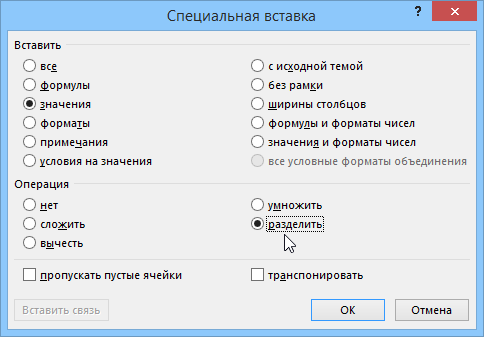
Excel 不会将 1000 插入所有选定的单元格而不是总和(就像使用普通粘贴一样),但会将所有总和除以缓冲区中的值 (1000),这是所需的:
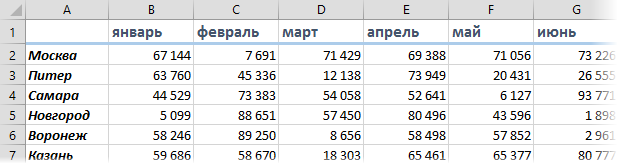
不难看出这是非常方便的:
以固定税率计算任何税款(增值税、个人所得税……),即在现有金额上加税或减税。
将拥有大量资金的细胞变成“千”、“百万”甚至“十亿”
按汇率将具有货币金额的范围转换为其他货币
将范围内的所有日期移至过去或未来指定的日历天数(不是工作日!)。
状态栏
便宜,开朗,很多人都知道。 选择一系列单元格时,状态栏会显示有关它们的信息:
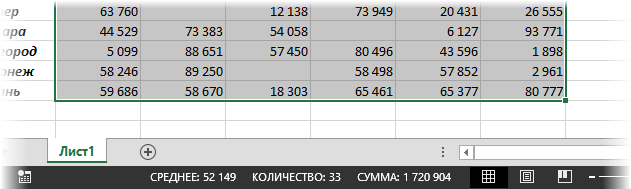
鲜为人知的是,如果您右键单击这些总计,您可以选择要显示的特征:
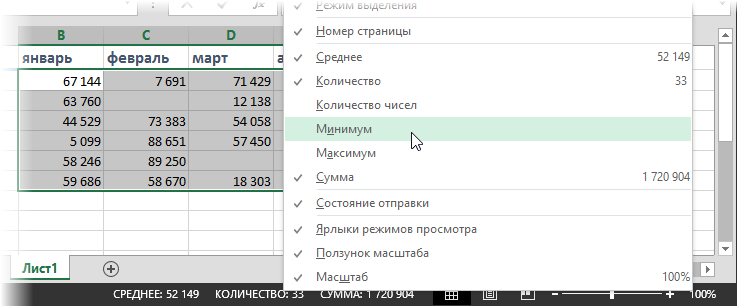
简便。
计算器
我的键盘有一个单独的专用按钮,用于快速访问标准 Windows 计算器——这在工作环境中非常有用。 如果您的键盘没有,那么您可以在 Excel 中创建一个替代。 为了这:
- 右键单击左上角的快速访问工具栏,然后选择 自定义快速访问工具栏 (自定义快速访问工具栏):
- 在打开的窗口中,选择 所有团队 (所有命令) 在顶部下拉列表中,而不是 常用命令 (常用命令).
- 查找按钮 计算器(计算器) 并使用按钮将其添加到面板 地址 (新增):

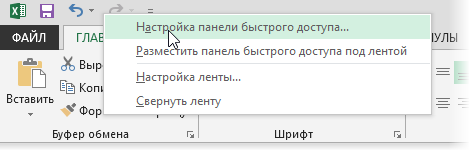
- 将两列数据与 特殊插件
- 如何创建自己的自定义格式(千卢布和其他非标准格式)
- 如何将行变成列,反之亦然